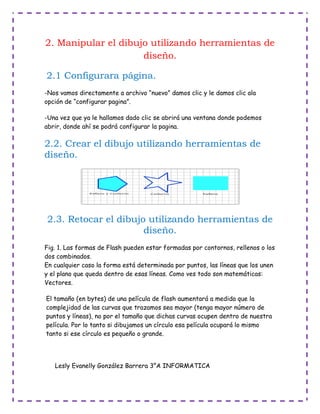
Manipula diseños Flash
- 1. 2. Manipular el dibujo utilizando herramientas de diseño. 2.1 Configurara página. -Nos vamos directamente a archivo “nuevo” damos clic y le damos clic ala opción de “configurar pagina”. -Una vez que ya le hallamos dado clic se abrirá una ventana donde podemos abrir, donde ahí se podrá configurar la pagina. 2.2. Crear el dibujo utilizando herramientas de diseño. 2.3. Retocar el dibujo utilizando herramientas de diseño. Fig. 1. Las formas de Flash pueden estar formadas por contornos, rellenos o los dos combinados. En cualquier caso la forma está determinada por puntos, las líneas que los unen y el plano que queda dentro de esas líneas. Como ves todo son matemáticas: Vectores. El tamaño (en bytes) de una película de flash aumentará a medida que la complejidad de las curvas que trazamos sea mayor (tenga mayor número de puntos y líneas), no por el tamaño que dichas curvas ocupen dentro de nuestra película. Por lo tanto si dibujamos un círculo esa película ocupará lo mismo tanto si ese círculo es pequeño o grande. Lesly Evanelly González Barrera 3°A INFORMATICA
- 2. Solo contornos. Primero que nada, en la línea le damos “clic” ala herramienta de línea de herramientas. Y antes de dibujar se tienen que definir los atributos del trazo del lápiz en el panel de propiedades. Pulsamos y arrastramos en la dirección que debería seguir la línea. Soltamos el botón de ratón hasta donde queremos que esta termine. 2.4. Editar el dibujo utilizando herramientas de diseño. *LAPIZ. Activamos la herramienta Lápiz en el panel Herramientas. Especificamos los valores del dibujo en el panel Propiedades. Elegimos un MODO de LÁPIZ... y dibujamos en el área de trabajo. ¿QUE ES MODELO DE LAPIZ? Son diferentes opciones de la herramienta de Lápiz para facilitarnos el dibujo a los que no tenemos manos de artista... y a los demás también. Están localizados al final del panel de Herramientas... al activar la herramienta Lápiz.
- 3. 2.5 Convertir objetos a símbolos. Los símbolos gráficos son adecuados para la utilización repetida de Imágenes estáticas o para crear animaciones asociadas con la línea de tiempo principal. A diferencia de lo que ocurre con los símbolos de clips de Película y de botones, a los símbolos gráficos no se les pueden asignar Nombres de instancia ni se puede hacer referencia a ellos en Action Script. 2.6 Manejar imágenes utilizando herramientas de diseño. Para importar un archivo de Mapa de Bits al escenario haz clic en el menú Archivo- Importar- Importar a escenario Lesly Evanelly González Barrera 3°A INFORMATICA
- 4. 2.7. Importar y exportar imágenes. Se abrirá el cuadro de diálogo de Importar, allí deberás seleccionar el formato de imagen que quieres importar seleccionándolo en el desplegable Tipo. Luego navega por las carpetas hasta encontrarlo. Selecciónalo haciendo clic sobre él y pulsa el botón Abrir. 2.8. Separar el dibujo e imágenes. Separar, es un comando donde “rompo” la imagen bitmap y no la vector izo pero luego trabajar con las herramientas lazo barita mágica. Lesly Evanelly González Barrera 3°A INFORMATICA
